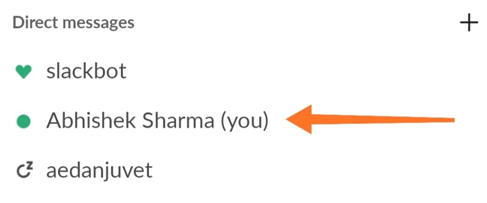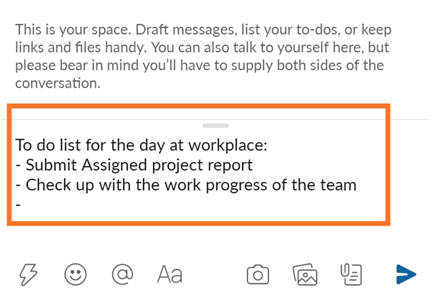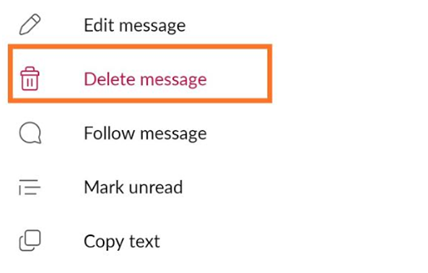Vai kādreiz esat jutis nepieciešamību izveidot ātru atgādinājumu par kaut ko, ko darāt šīs dienas laikā? Parasti tā notiek, ja baidāmies, ka aizmirsīsim kādu pārtikas preču preci, kas jāpaņem, vai mājās paveiksim pamata lietas. Pārsvarā cilvēki izmanto piezīmju veikšanas lietojumprogrammas , kuru ir desmitiem. Taču, izmantojot biroja tūlītējās ziņojumapmaiņas lietotni Slack, tagad sarakstam varat pievienot vēl vienu.
Turklāt, izmantojot Slack, jūs iegūstat gan personīgo, gan darbvietai specifisku piezīmju veikšanas platformu. Lai gan Slack nav piezīmju veikšanas lietotne vai tai ir īpaša funkcija, pati tiešās sarunas funkcija rada vietu personisku piezīmju veikšanai Slack.
Slack tiešā ziņojumapmaiņas funkcija ļauj lietotājiem sūtīt ziņojumus sev, tādējādi radot privātu tērzēšanas vietu personisku un profesionālu piezīmju veikšanai. Tālāk ir norādīts, kā varat nosūtīt personīgās piezīmes sev pakalpojumā Slack.
Kā sūtīt piezīmes sev vietnē Slack?
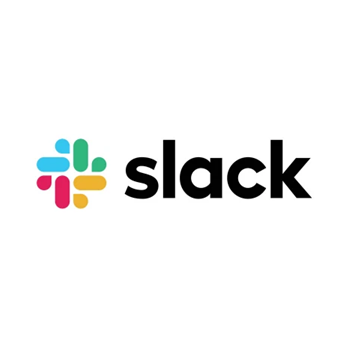 Ņemt vērā. Slack ir paredzēts biroja telpu sarunām un sadarbībai . Tas ir noderīgi arī situācijās, kad strādājat no mājām . Vairumā gadījumu lietotājs ar Slack kontu tam varēs piekļūt, izmantojot sava darba devēja korporatīvo e-pasta portālu. Tāpēc Slack var noderēt galvenokārt, lai veiktu piezīmes par biroja darbu, lai vēlāk varētu tos izlasīt un pārskatīt.
Ņemt vērā. Slack ir paredzēts biroja telpu sarunām un sadarbībai . Tas ir noderīgi arī situācijās, kad strādājat no mājām . Vairumā gadījumu lietotājs ar Slack kontu tam varēs piekļūt, izmantojot sava darba devēja korporatīvo e-pasta portālu. Tāpēc Slack var noderēt galvenokārt, lai veiktu piezīmes par biroja darbu, lai vēlāk varētu tos izlasīt un pārskatīt.
Turklāt šis process efektīvi darbosies Slack visās ierīcēs visās platformās. Tādēļ varat izmantot šo procedūru piezīmju nosūtīšanai sev pakalpojumā Slack jebkuram no operētājsistēmu pakalpojumiem, tas ir, iOS, Android, Windows vai Mac.
1. darbība. Atveriet savu Slack lietojumprogrammu.
2. darbība. Tagad dodieties uz to lietotāju vai dalībnieku sarakstu, kas pievienoti jūsu Slack dalībnieku sarakstam. Šo sarunu saraksts tiek atvērts kā sākumlapa mobilajās aplikācijās; turpretim datoros tie ir norādīti vertikālā panelī kreisajā pusē.
3. darbība. Tur jūs atradīsiet sarunu ar savu vārdu, kam seko (Jūs) , atzīmējot to kā savu personīgo tērzēšanas vietu. Noklikšķiniet uz tā.
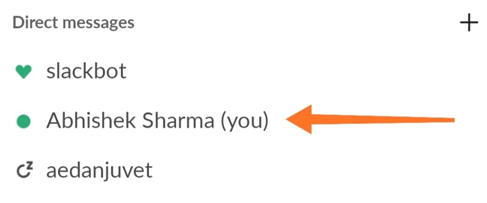
4. darbība. Tagad jūs redzēsit, ka jūsu ierīcē ir atvērts tiešā ziņojuma logs. Tomēr šeit jūs esat gan sūtītājs, gan saņēmējs. Tas nozīmē, ka šeit jūs runāsit ar sevi.
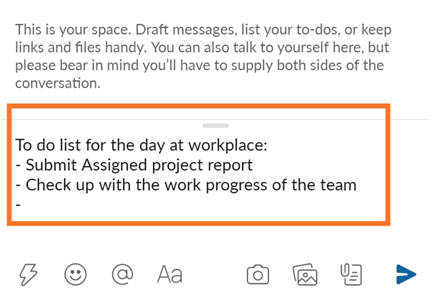
5. darbība. Ierakstiet ziņojumu, piezīmi vai atgādinājumu vai ziņojumu sev, lai to vēlāk pārskatītu vai izlasītu.
Kur var izmantot šo Slack funkciju?
- Varat uzskaitīt savus dienas uzdevumus un izveidot ieradumu tos regulāri pārskatīt, lai neizlaistu kādu uzdevumu.
- Varat izveidot svarīgas piezīmes no komandas sanāksmēm un pēc tam saglabāt to kā personisku melnrakstu pakalpojumā Slack, lai vēlāk tās pārskatītu.
- Varat nosūtīt sev svarīgus dokumentus kā Slack melnrakstu, lai izveidotu visas informācijas, kas var būt nepieciešama jūsu biroja darbam, dublējumu.
- Varat saglabāt paveikto uzdevumu dublējumu Slack personīgajos uzmetumos ārkārtas gadījumiem.
- Varat saglabāt svarīgas tiešsaistes saites un pēc tam nosūtīt tās sev pakalpojumā Slack. Šīs saites var būt nozīmīgas jūsu darbā.
- Varat uzmetināt ziņojumus, kas jānosūta saviem kolēģiem, lai tie pirms tiešās piegādes tos pārskatītu personīgajā tērzēšanā.
Šie ir visizplatītākie piezīmju sūtīšanas veidi, izmantojot Slack. Tādā veidā jūs varat atbrīvoties no papīra piezīmēm un e-pasta melnrakstiem un saglabāt personīgo darba ierakstu kopu pakalpojumā Slack.
Kā dzēst personīgās piezīmes un melnrakstus pakalpojumā Slack?
1. darbība. Ja izmantojat viedtālruni, pieskarieties melnrakstam, piezīmei vai ziņojumam un turiet. Datorā virziet kursoru virs teksta. Pēc tam parādīsies uzdevumjosla.
2. darbība . Jebkurā gadījumā atlasiet opciju Dzēst ziņojumu, kas atzīmēta ar sarkanu fontu.
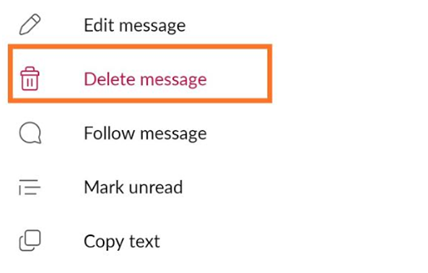
Tādējādi tiks neatgriezeniski izdzēsta piezīme vai melnraksts, ko nosūtījāt sev pakalpojumā Slack.
Kā atgādināt sev par melnrakstu vai piezīmi par Slack?
Slack ļauj arī atgādināt sev, ka ir jāpārskata piezīme vai melnraksts, ko rakstāt pats. To var izdarīt, izmantojot līdzīgu procesu, kā mēs veicām, dzēšot pašpersonalizētu piezīmi.
1. darbība. Ja izmantojat viedtālruni, pieskarieties melnrakstam, piezīmei vai ziņojumam un turiet. Datorā virziet kursoru virs teksta. Pēc tam parādīsies uzdevumjosla.
2. darbība: atlasiet opciju Atgādināt man .
3. darbība: iestatiet vajadzīgo laiku, lai atgādinātu sev par tekstu. Tālrunis vai dators iestatītajā laikā atskanēs paziņojums, padarot Slack arī par atgādinājuma lietojumprogrammu .
Slack ir daudz vairāk nekā tikai tūlītējās ziņojumapmaiņas lietotne. Tas palīdz lietotājiem veikt šīs personalizētās piezīmes un nosūtīt tās sev, lai saspringtajā grafikā izsekotu visiem darbvietas uzdevumiem un aktivitātēm. Tādā veidā Slack var palīdzēt uzturēt darba vietas produktivitāti, kā arī uzturēt perfektu darba vietas saziņas platformu.
Lai iegūtu vairāk tehnisko risinājumu, sekojiet Systweak vietnē Facebook , Twitter un LinkedIn un sekojiet līdzi jaunākajām tehnoloģiju tendencēm.

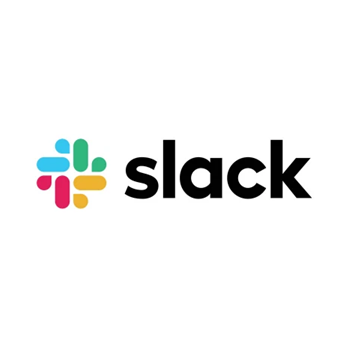 Ņemt vērā.
Ņemt vērā.